訪問ありがとうございます!
私、現在のこのページに引っ越してきて約2カ月。
サーバー借りて、ドメイン取って、wordpressインストールして、テーマは無料のcocoonさんでお世話になっています。
まだまだ解らない事だらけのwordpress新参者🔰です。
そしてまだまだblogに関してこねたい事が山積み~
何かこねるたびにつまづくのでその度に調べて→チャレンジ→失敗→調べて→チャレンジ!の繰り返し。(;´・ω・)
先週はTwitterとblogを連携させようとして、失敗して→調べて→失敗!!の繰り返しでした。
いえね、詳しく解説して下さっているかたのページを何個か見てチャレンジしてみて
連携させられるところまでは、たどり着けたんですよ。
だけれど、私のプロフィール覧にある

twitterのアイコンをクリックすると!!…何故か404errorの大画面が表示される…
なぜ?!と思いつつ連携の設定を何度かやり直しても悲しいかな404error!!
どうしても解らん状態で数日経過。するととうとうGoogleさんから
✉「あなたのページで404errorが出ていますよ。原因突き止めたほうがいいんじゃない?」
みたいなメールが届きました。
いや、それは解ってるんです。解っているんですけど、直し方が解らないんです…
うだうだ言ってても仕様がないのでもう一度チャレンジしてやっとこさ自分が何につまづいていたのか解りました。
私が間違っていたのはのTwitterURLの入力👉
私のように何につまずいてるのか解らない…😢という人はいないかも知れませんが少しでも役に立てればと書いてみました。
ホーム画面⇒ユーザー⇒あなたのプロフィール。で、出てくるtwitter URLの入力を私は間違えて
何日もウロウロしていたんですよね。

ここにはまずhttps://で始まるtwitter.com/のアドレスを入力。そして黄色に塗っている部分に@~~~って自分のツイッターアカウントを入力しなければいけなかったんですね!
何で間違っているのか分かって、成功してスカッとしました!
そしてついでに載せるとTwitterと連携成功できると表示される👉
同じくあなたのプロフィール。の、項目の中にあるTwitterの欄には
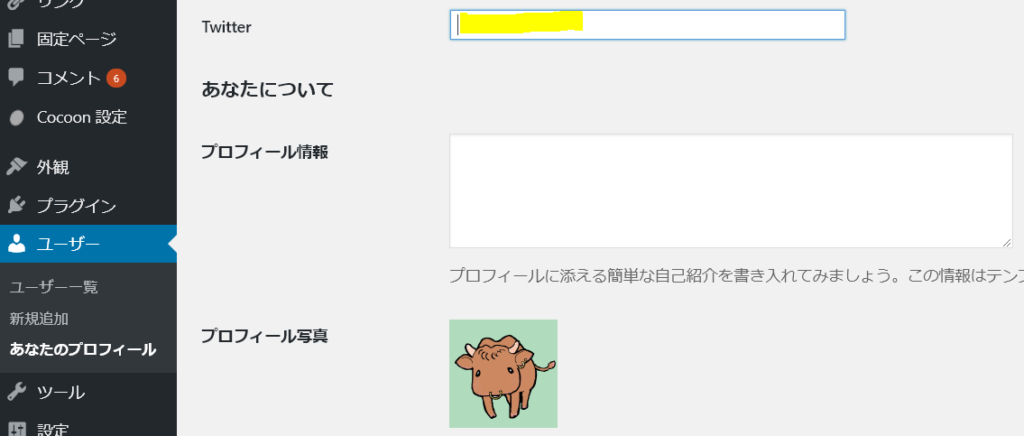
今度は@~~~と、自分のTwitterアカウントだけを入力して最下部にある
「プロフィールを更新」をクリックするとプロフィールのTwitterのアイコンが機能してくるんですね。
うーん、出来てみるとすごく何でこんな事で何日もかかってたん?!ってぐらいの事なんですよ~
でもやっぱり謎が解けてスッキリできた時って気持ちいいです。
☆ミ ☆ミ ☆ミ ☆ミ ☆ミ ☆ミ ☆ミ


コメント